Kuinka suurentaa Internet Explorer 11:n samanaikaisten latausten rajaa
Internet Explorerin lataushallinnassa on rajoitus samanaikaisesti suoritettavien siirtojen tai latausten määrälle. Esimerkiksi Internet Explorer 9:ssä se oli rajoitettu vain kuuteen lataukseen. IE10:ssä ja sitä uudemmissa versioissa Microsoft on lisännyt tämän rajan kahdeksaan lataukseen. Jos tämä summa ei riitä sinulle tai sinulla on jokin muu syy korottaa sitä, tulet mielelläsi kuulemaan, että voit muuttaa sitä. Yksinkertaisella rekisterisäädöllä voit nostaa sen 8:sta suurempaan määrään esim. 16. Seuraa vain näitä yksinkertaisia ohjeita alla.
- Avaa rekisterieditori (katso yksityiskohtainen opetusohjelmamme Windowsin rekisterieditorista).
- Siirry seuraavaan avaimeen:
HKEY_LOCAL_MACHINE\SOFTWARE\Wow6432Node\Microsoft\Internet Explorer\Main\FeatureControl\FEATURE_MAXCONNECTIONSPERSERVER
Jos sinulla ei ole tätä avainta, luo se vain.
Vinkki: voit pääset mihin tahansa haluamasi rekisteriavaimeen yhdellä napsautuksella. - Luo uusi DWORD-arvo nimeltä iexplore.exe ja aseta haluttuun rajaan desimaaleina. Voit käyttää mitä tahansa arvoa välillä 2–128. Jos haluat esimerkiksi asettaa rajan 16 lataukseen, aseta se arvoon 16, kuten alla olevassa kuvassa näkyy:
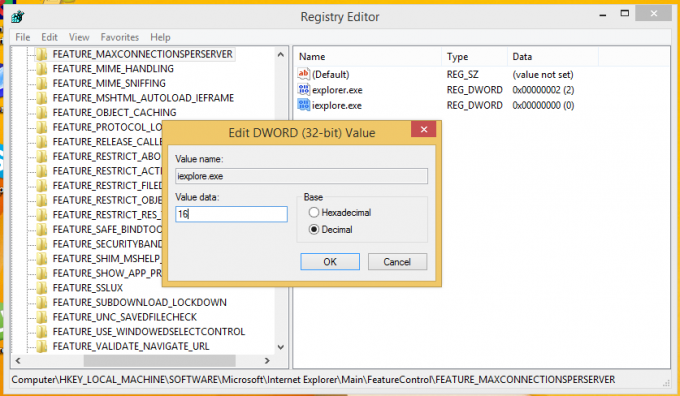
- Jos käytät 64-bittistä IE: tä 64-bittisessä Windowsissa (Katso kuinka 64-bittinen IE otetaan käyttöön), sinun on toistettava yllä oleva vaihe seuraavalle rekisteriavaimelle:
HKEY_LOCAL_MACHINE\SOFTWARE\Microsoft\Internet Explorer\Main\FeatureControl\FEATURE_MAXCONNECTIONSPERSERVER
Käynnistä Internet Explorer -selain uudelleen ja olet valmis! Jos noudatit tämän artikkelin tarkat vaiheet, voit suorittaa 16 latausta samanaikaisesti.


